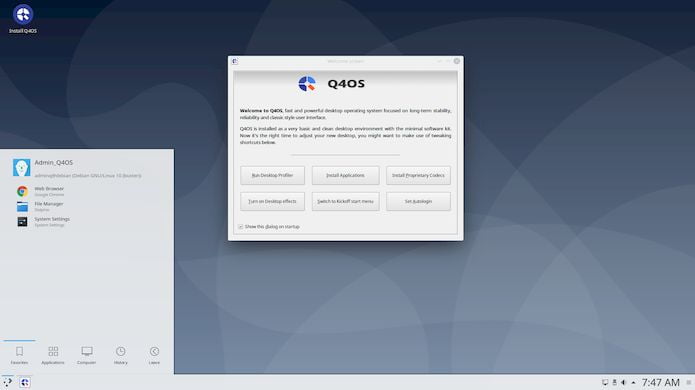E foi lançado o Q4OS 3.10 com ambientes Plasma e Trinity independentes e outros recursos importantes. Confira a novidades e descubra onde baixar a distro.
Q4OS é uma distribuição Linux de desktop baseada em Debian, projetada para oferecer uma interface de usuário de estilo clássico, fornecida pelo KDE Plasma ou pela área de trabalho Trinity.
Para isso, ela usa acessórios simples, além de servir APIs estáveis para aplicativos complexos de terceiros, como Google Chrome, VirtualBox e ferramentas de desenvolvimento.
Esse sistema também é muito útil para ambientes de nuvem virtual devido aos seus requisitos de hardware muito baixos.
Novidades do Q4OS 3.10
Q4OS 3.10, é baseada no Debian 10.2 “Buster” e oferece uma melhor escala de tela para os usuários do Trinity.
A nova série 3.10 traz mudanças importantes para os principais ambientes de desktop Q4OS, Plasma e Trinity.
Agora, ambos os desktops são muito mais independentes um do outro, o Q4OS Plasma não exige mais a presença do desktop Trinity.
Como efeito colateral positivo, agora é possível reduzir significativamente o tamanho da mídia de instalação do plasma.
Além da adoção do lançamento do Debian Buster 10.2, foi incluída uma ferramenta dedicada de relatório de hardware na mídia ao vivo Plasma e Trinity.
A ferramenta de dimensionamento de tela para o desktop Trinity foi melhorad ainda mais.
O tema Plasma Debonaire foi aprimorado e agora parece um pouco mais sombrio.
Além das alterações mencionadas, o Q4OS 3.10 traz inúmeras melhorias e correções, além de atualizações cumulativas que cobrem todas as alterações desde a versão estável anterior do Q4OS 3 Centaurus.
Para saber mais sobre essa versão da distribuição, acesse a nota de lançamento.
Baixe e experimente o Q4OS 3.10
A imagem ISO do Q4OS 3.10 já pode ser baixada acessando a página de download da distribuição.
- Recuperando o boot do Linux (Grub), depois de instalar o Windows
- Como mudar o visual do Grub com o tema Vimix Grub
- Como instalar o Grub Customizer no Ubuntu e derivados
- Como esconder o menu de inicialização do Grub
Verifique se a imagem ISO está corrompida
Antes de gravar a imagem ISO que você baixou, verifique se ela está corrompida usando o tutorial abaixo:
Como verificar se uma imagem ISO está corrompida
Como gravar uma imagem ISO no Linux
Quem precisar gravar a imagem ISO após o download, pode usar esse tutorial do blog:
Como gravar uma imagem ISO Usando o Nautilus
Como gravar uma imagem ISO usando o Terminal
Como criar um pendrive de instalação
Como criar um pendrive inicializável com GNOME Disks
Como criar um pendrive inicializável com o Etcher no Linux